微星触摸板怎么关闭?一键禁用方法教你!
更新时间:2023-06-09 13:36:40作者:xiaoliu
微星笔记本电脑的触摸板开启后,即可方便地实现鼠标操作,但有时也会因不小心触碰到导致意外操作,影响使用体验,那么微星触摸板怎么关闭呢?下面来看一下几种方法。
具体步骤如下:
1、打开左下角的“开始”图标。
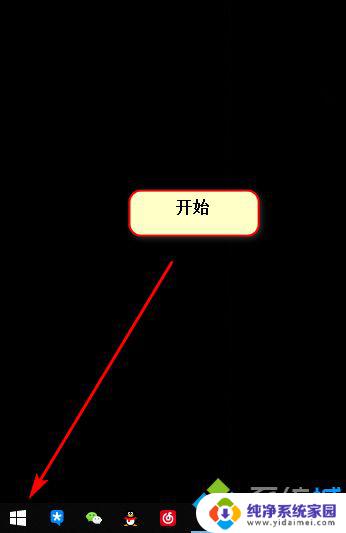
2、然后在开始界面选择“设置”图标。
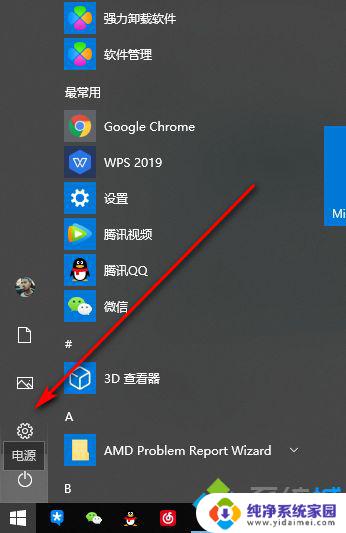
3、然后在弹出的设置界面选择图示这个选项。
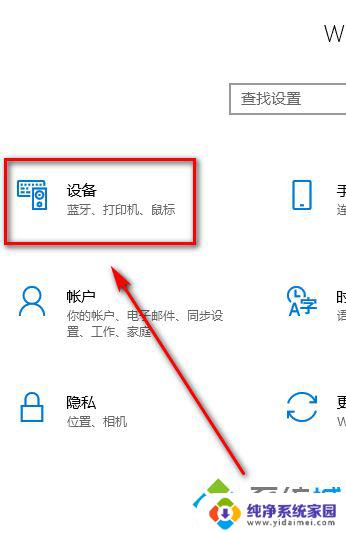
4、接下来在设备设置界面选择“触摸板”这个栏目。

5、然后在触摸板界面可以看到,当前触摸板功能处于开启状态。
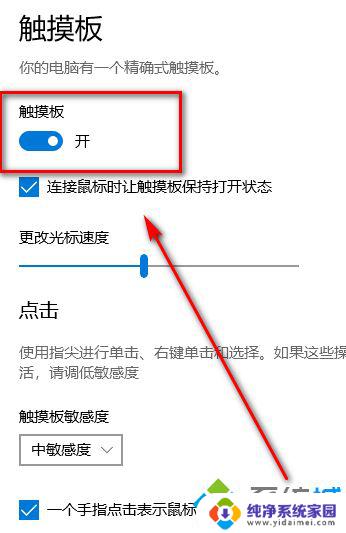
6、接下来鼠标选中图示按钮,然后取消勾选该功能开关使之处于关闭的状态。这样触摸板就被关闭了。

以上就是微星触摸板如何关闭的全部内容,如果您遇到此类问题,不妨根据本文所提供的方法进行解决,希望对您有所帮助。
微星触摸板怎么关闭?一键禁用方法教你!相关教程
- dell笔记本禁用触摸板快捷键 笔记本触摸板关闭方法
- 笔记本怎么禁用触摸面板 笔记本触摸板关闭方法
- 戴尔 禁用触摸板 Dell笔记本触摸板关闭方法
- 联想thinkpad l13关闭触摸板 怎么禁用联想ThinkPad触摸板
- 关闭电脑触摸板的快捷键 笔记本触摸板关闭教程
- 怎么关闭电脑触摸键盘 如何禁用触摸键盘
- 联想小新pro16触摸板怎么关闭 联想小新pro16触摸板关闭方法
- 怎么关闭笔记本自带的触摸板 笔记本触摸板关闭方法详解
- 华为笔记本触控板怎么关闭 华为笔记本触摸板关闭方法
- 笔记本thinkpad关闭触摸板 ThinkPad笔记本触摸板关闭快捷键
- 笔记本开机按f1才能开机 电脑每次启动都要按F1怎么解决
- 电脑打印机怎么设置默认打印机 怎么在电脑上设置默认打印机
- windows取消pin登录 如何关闭Windows 10开机PIN码
- 刚刚删除的应用怎么恢复 安卓手机卸载应用后怎么恢复
- word用户名怎么改 Word用户名怎么改
- 电脑宽带错误651是怎么回事 宽带连接出现651错误怎么办